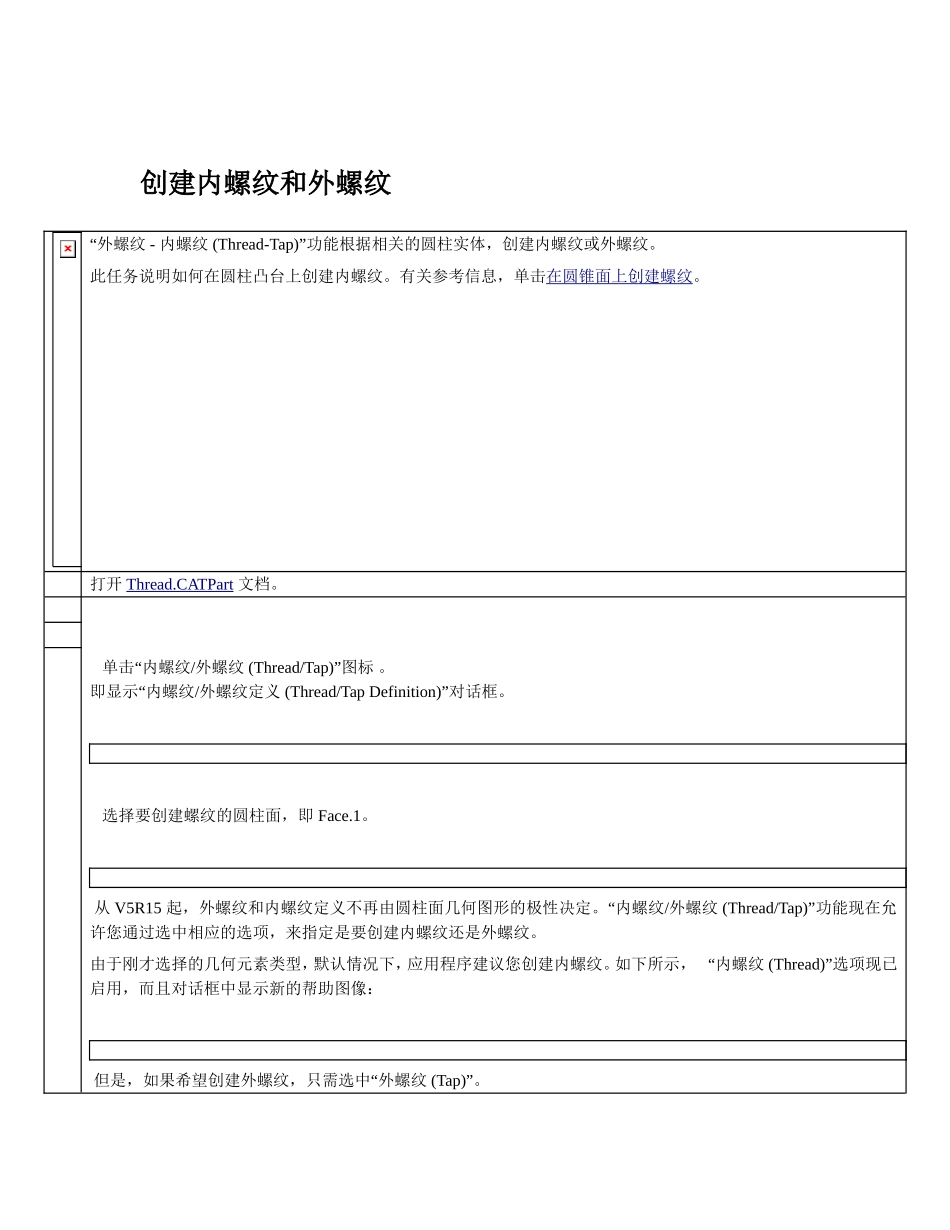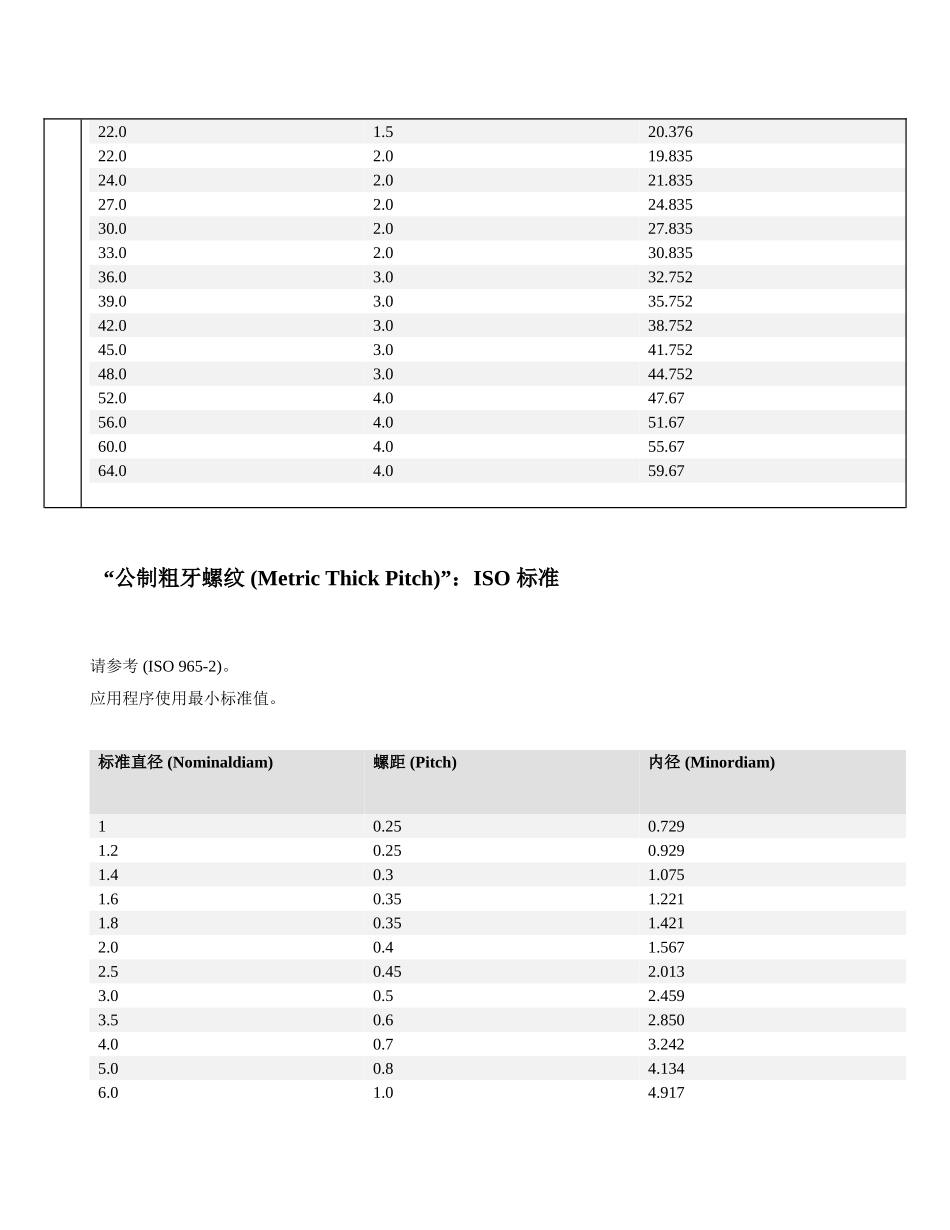创建内螺纹和外螺纹“外螺纹-内螺纹(Thread-Tap)”功能根据相关的圆柱实体,创建内螺纹或外螺纹。此任务说明如何在圆柱凸台上创建内螺纹。有关参考信息,单击在圆锥面上创建螺纹。打开Thread.CATPart文档。单击“内螺纹/外螺纹(Thread/Tap)”图标。即显示“内螺纹/外螺纹定义(Thread/TapDefinition)”对话框。选择要创建螺纹的圆柱面,即Face.1。从V5R15起,外螺纹和内螺纹定义不再由圆柱面几何图形的极性决定。“内螺纹/外螺纹(Thread/Tap)”功能现在允许您通过选中相应的选项,来指定是要创建内螺纹还是外螺纹。由于刚才选择的几何元素类型,默认情况下,应用程序建议您创建内螺纹。如下所示,“内螺纹(Thread)”选项现已启用,而且对话框中显示新的帮助图像:但是,如果希望创建外螺纹,只需选中“外螺纹(Tap)”。选择上部的面作为限制面。限制面必须为平面。应用程序预览内螺纹。在对话框中,“几何定义(GeometricalDefinition)”框架显示了选定的面的名称。“反转方向(ReverseDirection)”按钮(和几何区域中的箭头)允许您反转内螺纹方向(如果需要)。“数值定义(NumericalDefinition)”框架提供了三种不同的内螺纹类型:“非标准(NoStandard)”:如果保留“非标准(NoStandard)”选项,其下方可用的字段为“内螺纹直径(ThreadDiameter)”。只需在此字段以及下面的字段中输入所需的值。“公制细牙螺纹(MetricThinPitch)”:使用ISO标准值“公制粗牙螺纹(MetricThickPitch)”:使用ISO标准值除了上述三种类型,您还可以添加个人标准,如重新使用文件中已定义的值中所述“公制细牙螺纹(MetricThinPitch)”:ISO标准请参考(ISO965-2)。应用程序使用最小标准值。标准直径(Nominaldiam)螺距(Pitch)内径(Minordiam)8.01.06.91710.01.08.91710.01.258.64712.01.2510.64712.01.510.37614.01.512.37616.01.514.37618.01.516.37618.02.015.83520.01.518.37622.01.520.37622.02.019.83524.02.021.83527.02.024.83530.02.027.83533.02.030.83536.03.032.75239.03.035.75242.03.038.75245.03.041.75248.03.044.75252.04.047.6756.04.051.6760.04.055.6764.04.059.67“公制粗牙螺纹(MetricThickPitch)”:ISO标准请参考(ISO965-2)。应用程序使用最小标准值。标准直径(Nominaldiam)螺距(Pitch)内径(Minordiam)10.250.7291.20.250.9291.40.31.0751.60.351.2211.80.351.4212.00.41.5672.50.452.0133.00.52.4593.50.62.8504.00.73.2425.00.84.1346.01.04.9177.01.05.9178.01.256.64710.01.58.37612.01.7510.10614.02.011.83516.02.013.83518.02.515.29420.02.517.29422.02.519.29424.03.020.75227.03.023.75230.03.526.21133.03.529.21136.04.031.67039.04.034.67042.04.537.12945.04.540.12948.05.042.58752.05.046.58756.05.550.04660.05.554.04664.06.057.505“非标准(NoStandard)”在本方案中,请保留“非标准(NoStandard)”。创建内螺纹时,不能修改内螺纹直径值。如果创建外螺纹,则可以修改。请注意,“内螺纹直径(ThreadDiameter)”字段有一个“编辑公式...(Editformula...)”上下文命令,表示可以定义管理直径值的公式。输入49mm作为内螺纹深度。请注意,“圆柱或圆孔的直径(SupportDiameter)”和“圆柱或圆孔的高度(Supportheight)”字段被禁用。它们仅提供信息。输入1.5mm作为螺距值。“螺距(Pitch)”字段定义每个顶部之间的距离。选中“左旋螺纹(Left-Threaded)”。单击“预览(Preview)”。红色的线描述了简化的内螺纹展示。单击“确定(OK)”确认。几何区域中没有几何图形展示,但内螺纹(标识为Thread.xxx)已添加到结构树中。相应的图标仅特定于此特征。直径、深度和螺距值出现在结构树中的“内螺纹(Thread)”下。如果创建外螺纹,应用程序也在结构树中将其标识为Thread.XXX,但显示另外一个特定的图标,如下所示:重新使用文件中已定义的值可以不使用“非标准(NoStandard)”类型,而是使用个人文件中存储的预定义标准。有两种方法可以访问文件中列出的值:导航到相关文件,或在启动“孔(Hole)”命令前使该数据可用。有关更多信息,请参见该文件已可用。导航到所需文件创建外螺纹...